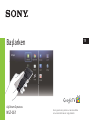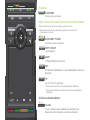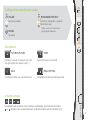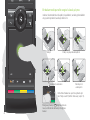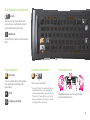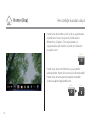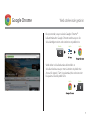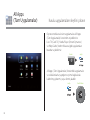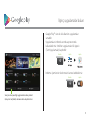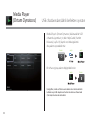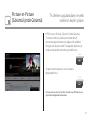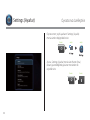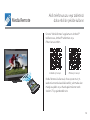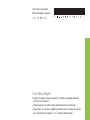Başlarken
Ağ Ortam Oynatıcısı
NSZ-GS7
TR
Ekran görüntüleri, işlemler ve teknik özellikler
önceden bildirilmeksizin değiştirilebilir.

Başlarken:
ON/STANDBY
Oynatıcıyı açar veya kapatır.
Bağlı cihazların tek uzaktan kumandayla kontrol edilmesi:
Bu işlevi kullanmak için, oynatıcının açık olduğundan emin olun.
Uzaktan kumanda kodunun ayarlarıyla ilgili ayrıntılar için bkz. “Help Guide”
(Yardım Kılavuzu) (sayfa 14).
ON/STANDBY (TV/AMP)
TV/AV Alıcısını açar veya kapatır.
INPUT (TV/AMP)
Girişleri değiştirir.
GUIDE*
1
TV Program Rehberini görüntüler.
PVR*
2
PVR (Personal Video Recorder - Kişisel Video Kaydedici) menüsünü
görüntüler.
TV*
1
Live TV'yi (Canlı TV) görüntüler.
*
1
Yalnızca oynatıcı bir Set Üstü Cihaza bağlandığında kullanılabilir.
*
2
Yalnızca oynatıcı PVR işlevine sahip bir Set Üstü Cihaza bağlandığında
kullanılabilir.
AV Alıcınızın kontrol edilmesi:
Function
Turuncu noktalar bulunan düğmeler İşlev göstergesi açık
olduğunda AV Alıcısı kontrolü sunmak için kullanılabilir.

Oynatma Kontrolü:
Bu düğmeler video oynatılırken, müzik çalınırken veya fotoğraflar görüntülenirken kullanılabilir.
ve düğmeleri yalnızca sürekli olarak basılı tutulduklarında (dokunulduklarında değil) çalışır.
Temel Kontrol:
PICTURE IN PICTURE HOME
Ekranda aynı anda bir TV programı ve bir web
sitesi gibi iki görüntüyü gösterir (sayfa 11).
Home (Ana) ekranını açar (sayfa 6).
BACK MENU (OPTIONS)
Önceki ekrana döner veya uygulamadan çıkar. Her özellikle ilişkili özel seçenekleri görüntüler.
Ses/Program Konumları Kontrolü (yanda):
VOLUME
Sesi açar veya kapatır.
PROGRAMME POSITIONS*
Sonraki (+) veya önceki (−) program
konumlarını seçer.
* Yalnızca oynatıcı bir Set Üstü Cihaza
bağlandığında kullanılabilir.
MUTING
Sesi kapatır
3

Bir dokunmatik panelle sezgisel olarak çalışma:
Uzaktan kumandanızla tıklayabilir, kaydırabilir, sürükleyip bırakabilir
veya yakınlaştırabilir/uzaklaştırabilirsiniz.
VEYA
Tıklayın Dikey ve yatay olarak kaydırın
VEYA
Sürükleyin ve bırakın
Daha fazla hareket ve ayrıntılı açıklama için
bkz. “Help Guide” (Yardım Kılavuzu) (sayfa 14).
Bir öğe seçmek için
düğmesini basılı
tutun, ardından bırakmak için düğmeyi
bırakın.
Yakınlaştırın/
uzaklaştırın
4

Hareketle kontrol:
Hareketle kontrolü, uyumlu uygulamaları
açarken kullanabilirsiniz.
Özel düğmelerin kullanılması:
Search
Sorunuzu Quick Search Box’a (Hızlı
Arama Kutusu) yazdığınızda, oynatıcı
çeşitli ortamlardan içerik önerir.
Bookmark
Sık kullandığınız içeriği sık kullanılanlara
ekler.
Diğer düğmeler:
Function
Turuncu işaretler bulunan düğmeler
İşlev göstergesi açık olduğunda
kullanılabilir.
Shift
Language Selector
Karanlıkta kullanırken:
Arka ışığı açar ve kapatır*.
* Arka ışığı “Settings” (Ayarlar) bölümünde
otomatik olarak açık veya kapalı olacak
şekilde ayarlayabilirsiniz (ayrıntılar için bkz.
“Help Guide” (Yardım Kılavuzu) (sayfa 14)).
Bu işlev kullanılırken pilin hızlı bir şekilde
boşaldığını lütfen unutmayın.
5

Home (Ana) Her özelliğe buradan ulaşın
Home (Ana) ekranından çeşitli içerik ve uygulamalara
erişebilirsiniz. Home (Ana) ekranı; Notifications’ı
(Bildirimler), All Apps’i (Tüm Uygulamalar) ve
uygulamalarla web sitelerini seçmek için kullanılan
kısayolları içerir.
basın
Home (Ana) ekranı tercihlerinize uyacak şekilde
özelleştirilebilir. Home (Ana) menüsünü düzenleyebilir,
Home (Ana) ekranına pencere öğeleri ekleyebilir
ve duvar kağıdını değiştirebilirsiniz.
basın basın
6

Web sitelerinde gezinin
Bu oynatıcıda, tarayıcı olarak Google Chrome™
kullanılmaktadır. Google Chrome web tarayıcısı ile
sık kullandığınız tüm web sitelerine erişebilirsiniz.
basın seçin seçin
Web siteleri sık kullanılanlara eklenebilir ve
sık kullanılanlara tarayıcı menüsünden erişebilirsiniz.
Ayrıca All Apps'e (Tüm Uygulamalar) bir web sitesinin
kısayolunu da ekleyebilirsiniz.
seçin basın
Google Chrome
7

Oynatıcınızda kurulu tüm uygulamalara All Apps
(Tüm Uygulamalar) listesinden erişebilirsiniz.
Live TV (Canlı TV), Media Player (Ortam Oynatıcısı)
ve Help Guide (Yardım Kılavuzu) gibi uygulamaları
buradan açabilirsiniz.
basın seçin
All Apps (Tüm Uygulamalar) listesindeki uygulamalar
ve sık kullanılanlar yaptığınız seçime bağlı olarak
kaldırılmış, gizlenmiş veya silinmiş olabilir.
seçin basılı tutun
Kurulu uygulamaların keyfini çıkarın
All Apps
(TümUygulamalar)
8

İlginç uygulamalar bulun
Google Play™ size ek sık kullanılan uygulamalar
sunabilir.
Uygulamaları indirerek anında oynatıcınızda
kullanabilirsiniz. İndirilen uygulamalar All Apps'e
(Tüm Uygulamalar) kaydedilir.
basın seçin seçin
İndirme işlemlerinin ilerlemesini kontrol edebilirsiniz.
basın seçin
Sony'nin tavsiye ettiği uygulamalara Sony Select
(Sony'ninSeçtikleri) sekmesinden ulaşabilirsiniz.
9

USB cihazlarından/dahili bellekten oynatın
Media Player'ı (Ortam Oynatıcısı) kullanarak bir USB
cihazında (ayrıntılar için, bkz. Help Guide (Yardım
Kılavuzu) (sayfa 14)) kayıtlı ses/video/görüntü
dosyalarını oynatabilirsiniz.
basın seçin seçin
Bir cihaz seçip ayarlarını değiştirebilirsiniz.
seçin basın
Fotoğraflar, müzik ve filmler web sitelerinden indirilerek dahili
bellekte veya USB depolama cihazlarında bulunan Download
(İndirme) klasöründe saklanabilir.
Media Player
(OrtamOynatıcısı)
10

TV izlerken uygulamaların ve web
sitelerinin keyfini çıkarın
PIP (Picture-in-Picture) (Görüntü İçinde Görüntü),
TV ekranını daha küçük bir pencerede (bir alt
pencerede) görüntülemenizi sağlayan bir özelliktir.
Örneğin, bir alt pencerede TV programı izlerken aynı
anda tam ekranda İnternet'te gezinebilirsiniz.
basın
Alt pencerenin boyutunu ve konumunu
değiştirebilirsiniz.
tutun
Bu işlev yalnızca çıkışı bir Set Üstü Cihazdan veya PVR'den alınan
görüntüler izlediğinizde kullanılabilir.
Picture-in-Picture
(Görüntü İçinde Görüntü)
11

Oynatıcınızı özelleştirin
Oynatıcınızın çeşitli ayarlarını Settings (Ayarlar)
menüsünden değiştirebilirsiniz.
basın seçin seçin
Ayrıca, Settings (Ayarlar) menüsüne Home (Ana)
ekranı gösterildiğinde görünen menüden de
erişebilirsiniz.
basın basın
Settings (Ayarlar)
12

Akıllı telefonunuzu veya tabletinizi
daha etkili bir şekilde kullanın
Ücretsiz “Media Remote” uygulamasını Android™
telefonunuza, Android™ tabletinize veya
iPhone'unuza indirin.
Android için tarayın iPhone için tarayın
Media Remote'u kullanarak, cihazı oynatıcınız için
uzaktan kumanda olarak kullanabilir, çalınmakta olan
müziği arayabilir veya cihazda görüntülenen web
sitelerini TV'ye gönderebilirsiniz.
Media Remote
13

Oynatıcınız hakkında daha fazla bilgi edinin
Help Guide (Yardım Kılavuzu) size oynatıcının
kullanılmasıyla ilgili ayrıntılı bilgiler sunar.
basın seçin seçin
Ayrıca, Help Guide'a (Yardım Kılavuzu) bir bilgisayar
tarayıcısından da erişebilirsiniz.
http://www.sony.net/helpguide/r/
networkplayer/
Help Guide
(YardımKılavuzu)
14

15

© 2012 Sony Corporation
EEE yönetmeliğine uygundur
4-421-776-11(1) (TR)
Ticari Marka Bilgileri
Google TV, Google Chrome, Google Play, Android ve ilgili logoları Google
Inc.'nin ticari markalarıdır.
iPhone, Apple Inc.'nin ABD ve diğer ülkelerde kayıtlı ticari markasıdır.
Diğer sistem ve ürün adları, genellikle üreticilerin ticari markaları veya tescilli
ticari markalarıdır. Bu belgede
ve
işaretleri kullanılmamıştır.
-
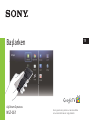 1
1
-
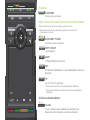 2
2
-
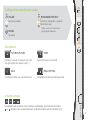 3
3
-
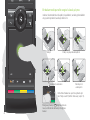 4
4
-
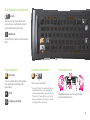 5
5
-
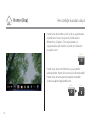 6
6
-
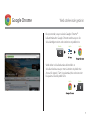 7
7
-
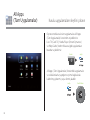 8
8
-
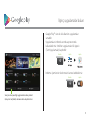 9
9
-
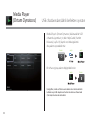 10
10
-
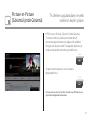 11
11
-
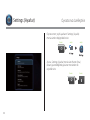 12
12
-
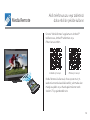 13
13
-
 14
14
-
 15
15
-
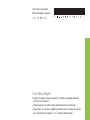 16
16
Diğer belgeler
-
LG LGV700.AMIABK Kullanım kılavuzu
-
LG Optimus G Pro - LG E986 Kullanım kılavuzu
-
LG LGV400.AFRABK Kullanım kılavuzu
-
LG LGH955TR.ATURTS Kullanım kılavuzu
-
LG D610TR El kitabı
-
LG LGD405TR.ATURWH El kitabı
-
LG LGD693TR.ATURKT Kullanım kılavuzu
-
LG LGD802TR.A6URKG El kitabı
-
LG LGD802.AVDSBK Kullanım kılavuzu